Detaljeret instruktioner er i Brugerguiden.
[. . . ] DaNSk VErSIoN
LW313 Sweex Wireless 300N Adapter USB
Bemærkvenligst!· dsætikkeSweexWireless300NAdapterUSBforekstremetemperaturer. Placérikkeadapterenidirektesollysellerinærhedenafradiatorerellerandre U varmekilder. · BrugikkeSweexWireless300NAdapterUSBimegetfugtigeellerstøvedeomgivelser. [. . . ] WPS(Wi-FiProtectedSetup)(beskyttetopsætningafWi-Fi-netværk) Sikringafdettrådløsenetværkiadapterenkangørespåtoforskelligemåder. Entenmeddensikremanuellemåde(WEP, WPAogWPA2), hvor duselvbestemmerogindtasterdinegennetværksnøgle, ellermedWPS-funktionen(Wi-FiProtectedSetup), hvormodemmet, adaptereneller adgangspunktetogcomputeren"aftaler"enWPA(2)-netværksnøgleogbrugerdenautomatisktilatsikrenetværketmedettrykpåenknap. Denne funktionvirkerkunmedetmodem, adapterelleradgangspunkt, somogsåunderstøtterWPS. Bemærk:WindowsVistafraSP2ogfremogWindows7understøtteralleredeWPS. NårduopretterforbindelsetiletWPS-sikretnetværk, skaldu barefølgeinstruktionernepåskærmen. Proceduren, sombeskrivesnedenfor, gælderkunforWindowsXP. Tilslutning og sikring med WPS EfteraktiveringafWPS-funktionenvedattrykkepåknappenWPSpåadapterenellerviaindstillingafWPS, scannerdincomputerefterden automatiskgenereredenetværksnøgle, hvorefternetværketautomatiskersikret. · ørgfor, atduharhjælpeprogrammet"SweexWirelessUtility"installeretidincomputer. S · ktiverWPS-funktionenpåmodemmet, adapterenelleradgangspunktet. A · øjreklikpåikonetfor"SweexWirelessUtility"(Sweex'trådløsehjælpeprogram)ogvælg"OpenUtility"(Åbnhjælpeprogram). H
147
DaNSk VErSIoN
SweexUtilityvises. Klikpåfanen"WPSSetting"(IndstillingafWPS), hvorefterfølgendeskærmbilledevises:
ForattilsluttetiletWPS-sikretnetværkskalduførsttrykkepåknappenWPSpådinadapterogderefterklikkepåknappen"PBC"iSweexUtility. HjælpeprogrammetfinderautomatiskditnetværkogopretterenWPS-sikretforbindelsetildet. EfteratWPS-forbindelsenerblevetetableret, kandu sedenitabellen"WPSProfile"(WPS-profil)tilhøjre.
Oprettelseafforbindelsetilettrådløstnetværk
Windows XP: Højreklikpåikonetfordentrådløseadapternedersttilhøjrepåskærmen, ogklikpå"ViewAvailableWirelessNetworks"(Vistilgængeligetrådløse netværk):
Dervisesetvinduemedtitlen"Chooseawirelessnetwork"(Vælgettrådløstnetværk). Idettevindueskalduvælgeditnetværk, klikkepåknappen "Connect"(Opretforbindelse)ogfølgeinstruktionernepåskærmen:
148
DaNSk VErSIoN
Windows XP med Sweex Utility: Højreklikpåikonetfor"SweexWirelessUtility"(Sweex'trådløsehjælpeprogram)nedersttilhøjrepådinskærm, ogklikpå"OpenUtility"(Åbn hjælpeprogram).
Klikpåfanen"SiteSurvey"(Scanningefternetværk), vælgditnetværk, klikpåknappen"Connect"(Opretforbindelse), ogfølginstruktionernepåskærmen:
Bemærk:Itilfældeafatnetværket, somduopretterforbindelsetil, ersikret, skalduindtastesikkerhedsnøglen!Windows Vista: Højreklikpåikonet"NetworkandSharingCenter"(Netværks-ogdelingscenter)nedersttilhøjrepåskærmen, ogklikpå"Connecttoanetwork" (Opretforbindelsetiletnetværk):
Dervisesetvinduemedtitlen"Connecttoanetwork"(Opretforbindelsetiletnetværk). Idettevindueskalduvælgeditnetværk, klikkepå knappen"Connect"(Opretforbindelse)ogfølgeinstruktionernepåskærmen:
Bemærk:Sevenligstafsnittetomfejlfinding, hvisduseretrødtkrydsinærhedenafnetværketmedteksten:"Thesettingssavedonthiscomputer forthenetworkdonotmatchtherequirementsofthenetwork"(Denetværksindstillinger, derergemtpådennecomputer, stemmerikkeoverens medkravenefornetværket).
149
DaNSk VErSIoN
Windows 7: Windows7indikerer, nårderertrådløsenetværktilrådighed. Dukansedette, nårdetfølgendeikonvisesnedersttilhøjrepådinskærm:
Bemærk:Hvisduseretlillerødtkrydsoverikonet, erderikkenogetnetværkinærhedenafdincomputer. Idettetilfældehenvisesdertilafsnittet omfejlfindingidennebrugsanvisning. Klikpåikonet, hvorefterdervisesenlisteovertrådløsenetværk. Vælgnetværket"SweexLW300", sætkrydsifeltet"ConnectAutomatically" (Opretforbindelseautomatisk), klikpåknappen"Connect"(Opretforbindelse), ogfølganvisningernepåskærmen:
Bemærk:Hvisduseretrødtkrydsudfornetværketogikkekanopretteforbindelsetildet, henvisesdertilafsnittetomfejlfindingidenne brugsanvisning.
Fejlfinding
Detteafsnitomhandlernogleafdemestalmindeligeproblemer, somkanopstå, samtmuligeløsningerpåproblemerne. · egkanopretteforbindelsetiletnetværk, menjegkanikkefåadgangtilinternettetellerandrecomputerepå J netværket · etteproblemkanopståpågrundafforkerteIP-indstillingerpådincomputer. Dukankontrollereogjusteredineindstillingerpåfølgendemåde: D
150
DaNSk VErSIoN
Windows XP 1 likpåstartknappennedersttilhøjrepåskærmen, ogklikpå"ControlPanel"(Kontrolpanel). K
2 kontrolpaneletskalduklikkepå"NetworkandInternetConnections"(Netværks-oginternetforbindelser)ogåbne"NetworkConnections" I (Netværksforbindelser). Hvisditkontrolpanelvisesmedklassiskvisning, kanduklikkepåikonet"NetworkConnections"(Netværksforbindelser) meddetsamme.
3 øjreklikpådenførsttilsluttedeLAN-ellerhøjhastighedsforbindelse, idetteeksempel"LocalAreaConnection"(Lokalforbindelse), ogklikpå H "Properties"(Egenskaber)ikontekstmenuen. Hvisduharflereoprettedeforbindelser, skaldugentagetrinene3til6forhverforbindelse.
151
DaNSk VErSIoN
4 induetmedegenskaberneforforbindelsenvises. Idettevindueskalduvælge"InternetProtocol"(Internetprotokol)fralistenogklikkepå V knappen"Properties"(Egenskaber):
5 induetmedegenskaberforinternetprotokollenvises. Idettevindueskaldusørgefor, atbeggeindstillingerersattil"Obtainautomatically" V (Hentautomatisk):
6 ekræftindstillingernevedatklikkepå"OK". NetværksindstillingerneforXPernukonfigureretkorrektfordinadapter. B
152
DaNSk VErSIoN
Windows Vista 1 likpåstartknappennedersttilhøjrepåskærmen, ogklikpå"ControlPanel"(Kontrolpanel). K
2 kontrolpaneletskalduklikkepå"Viewnetworkstatusandtasks"(Visnetværksstatusog-opgaver). Hvisditkontrolpanelvisesmedklassisk I visning, skalduklikkepåikonet"NetworkandSharingCenter"(Netværks-ogdelingscenter):
3 induetforNetværks-ogdelingscenteretvises. V INetværks-ogdelingscenteretskalduklikkepå"Managenetworkconnections"(Administrernetværksforbindelser)imenuentilvenstre:
153
DaNSk VErSIoN
4 øjreklikpådenførsttilsluttedeLAN-ellerhøjhastighedsforbindelse, idetteeksempel"LocalAreaConnection"(Lokalforbindelse), ogklikpå H "Properties"(Egenskaber)ikontekstmenuen. Hvisduharflereoprettedeforbindelser, skaldugentagetrinene4til7forhverforbindelse:
5 induetmedegenskaberneforforbindelsenvises. Idettevindueskalduvælge"InternetProtocolVersion4"fralistenogklikkepåknappen V "Properties"(Egenskaber):
6 induetmedegenskaberforinternetprotokolversion4vises. Idettevindueskaldusørgefor, atbeggeindstillingerersattil"Obtain V automatically"(Hentautomatisk):
7 ekræftindstillingernevedatklikkepå"OK". NetværksindstillingerneforVistaernukonfigureretkorrektfordinadapter. B
154
DaNSk VErSIoN
Windows 7 1 likpåstartknappennedersttilhøjrepåskærmen, ogklikpå"ControlPanel"(Kontrolpanel). [. . . ] · etteproblemkanløsespåfølgendemåde: D 1 kontrolpaneletskalduklikkepå"Viewnetworkstatusandtasks"(Visnetværksstatusog-opgaver). Hvisditkontrolpanelvisesmedklassisk I visning, skalduklikkepåikonet"NetworkandSharingCenter"(Netværks-ogdelingscenter):
2 induetforNetværks-ogdelingscenteretvises. V IvinduetforNetværks-ogdelingscenteretskalduklikkepå"Managewirelessnetworks"(Administrertrådløsenetværk)imenuentilvenstre:
3 induettiladministrationaftrådløsenetværkvises. Idettevindueskalduvælgedetnetværk, dergiverproblemer, ogklikkepå"Delete"(Slet). V Efteratduharslettetnetværket, skaldulukkevinduetogfølgetrinenebeskrevetiafsnittet"Oprettelseafforbindelsetilettrådløstnetværk"i brugsanvisningen.
158
DaNSk VErSIoN
· egharWindows7, ogjegkanikkeopretteforbindelsetilmittrådløsenetværk. Dervisesetrødtkrydsvedsiden J afnetværket. [. . . ]

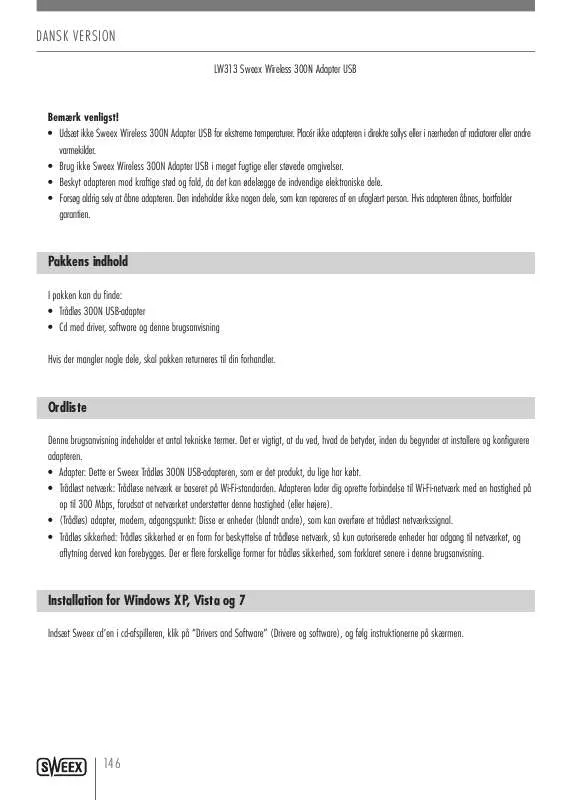
 SWEEX LW313 (2579 ko)
SWEEX LW313 (2579 ko)
